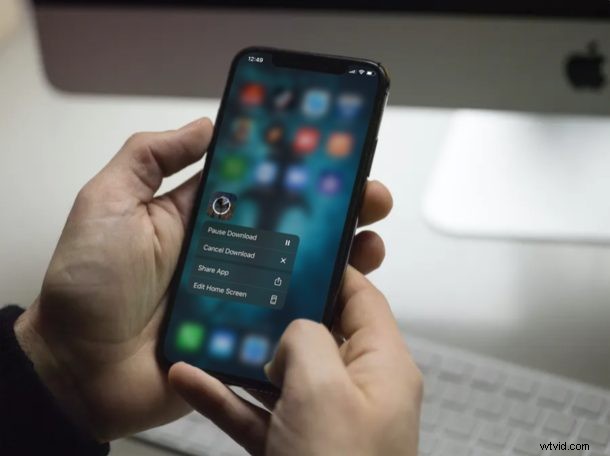
Hoewel het downloaden en installeren van apps op iPhone- en iPad-apparaten doorgaans een naadloze ervaring is, kunt u situaties tegenkomen waarin u de installatie niet kunt voltooien of zelfs helemaal niet kunt beginnen met het downloaden van de app. Dit kan verschillende redenen hebben, variërend van een slechte internetverbinding tot een kleine softwarefout.
Als u een van die ongelukkige iOS-gebruikers bent die vandaag met dit probleem wordt geconfronteerd, hoeft u zich geen zorgen te maken. In dit artikel zullen we u door de nodige stappen leiden om problemen met app-downloads op uw iPhone en iPad op te lossen en op te lossen.
Problemen met app-downloads op iPhone en iPad oplossen
Laten we eens kijken naar enkele van de mogelijke oplossingen en methoden voor probleemoplossing die u kunt proberen op uw iOS- of iPadOS-apparaat, wanneer een of meer apps niet kunnen worden gedownload of geïnstalleerd.
1. Overschakelen naar een ander netwerk
Als je een mobiele verbinding gebruikt om apps te downloaden of als je problemen hebt met wifi, probeer dan over te schakelen naar een ander wifi-netwerk vanaf je iPhone of iPad. Ga hiervoor naar Instellingen -> Wi-Fi en tik op een ander netwerk met een stabiele internetverbinding.
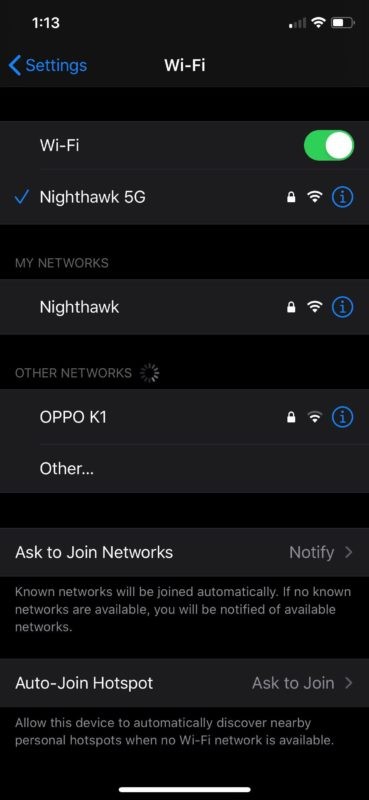
2. Download pauzeren en hervatten
Als de voortgang van het downloaden van de app te lang vastloopt, tik je op het app-pictogram om het te pauzeren. Tik er vervolgens nogmaals op om het downloaden te hervatten. Als dat uw probleem niet oplost, drukt u lang op het app-pictogram en annuleert u de download zoals hieronder weergegeven. Als u klaar bent, probeert u de app opnieuw te installeren en kijkt u of deze nu correct wordt geïnstalleerd.
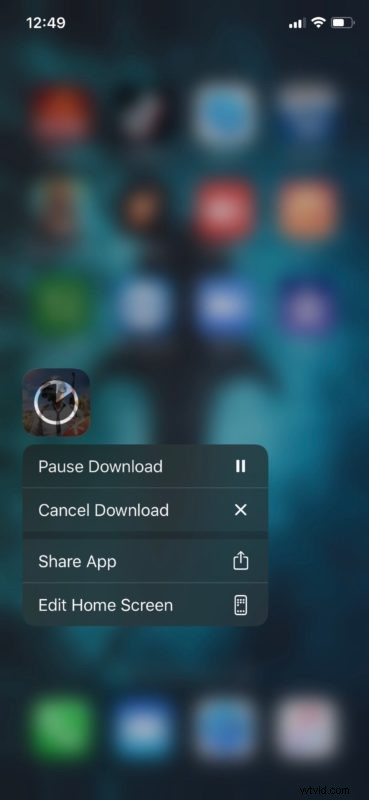
3. App Store sluiten en opnieuw starten
Als u de app-download niet kunt starten, bestaat de kans dat de App Store-applicatie is afgeluisterd. U kunt dit oplossen door de App Store te verlaten, deze uit de App Switcher te verwijderen en vervolgens de app opnieuw te starten. Om toegang te krijgen tot de App Switcher op iPhone en iPad met Face ID, veegt u geleidelijk omhoog vanaf de onderrand en pauzeert u nabij het midden van het scherm. Dubbelklik op iOS-apparaten met een fysieke startknop op de startknop,
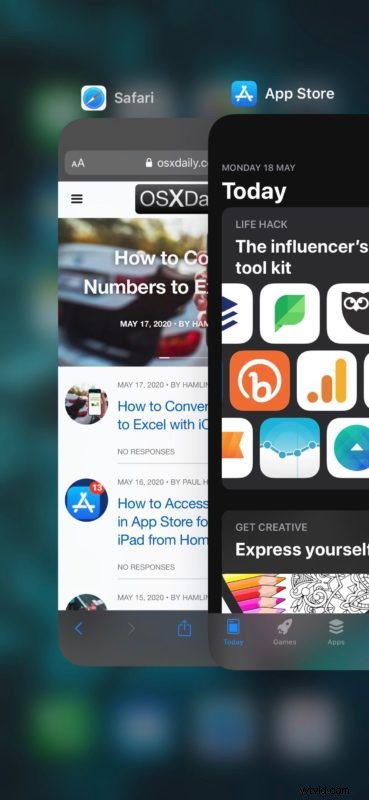
4. Afmelden en inloggen bij de App Store
In zeldzame gevallen kunnen problemen met uw Apple ID ervoor zorgen dat u geen apps uit de App Store kunt downloaden. Het is dus mogelijk dat u zich moet afmelden en opnieuw moet aanmelden bij de App Store. Open hiervoor de App Store en tik op uw profielpictogram in de rechterbovenhoek en scrol vervolgens helemaal naar beneden.
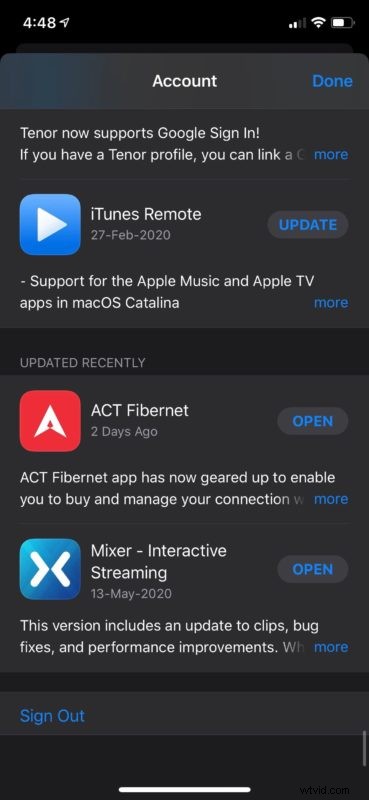
5. Start uw iPhone / iPad opnieuw op
Als het pictogram voor de app die u probeert te installeren, zwak is of een wit raster met lijnen bevat, hoeft u de app niet per se te verwijderen. Dit kan eenvoudig worden opgelost door uw iOS-apparaat opnieuw op te starten. Als u een iPhone of iPad gebruikt zonder een fysieke startknop, houdt u de zijknop en de knop Volume omhoog ingedrukt om het afsluitmenu te openen. Als u echter een iPhone of iPad met een fysieke startknop gebruikt, hoeft u alleen de aan / uit-knop ingedrukt te houden. Je kunt je iPhone of iPad ook afsluiten via Instellingen.
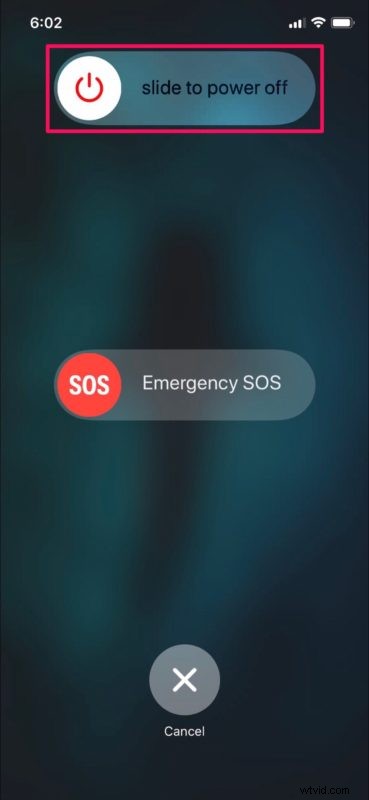
Inmiddels zou je de download- en installatieproblemen van de app op je iPhone en iPad moeten hebben opgelost.
Als geen van de bovenstaande methoden voor probleemoplossing in uw geval werkte, moet u mogelijk de netwerkinstellingen op uw apparaat opnieuw instellen. In zeldzame gevallen kunnen veelvoorkomende netwerkproblemen met uw iPhone of iPad waarschijnlijk de reden zijn waarom u geen apps uit de App Store kunt downloaden. Ga hiervoor naar Instellingen -> Algemeen -> Reset -> Reset netwerkinstellingen op uw iOS-apparaat.
Kunt u nog steeds geen apps downloaden naar uw iPhone of iPad? Het is tijd om contact op te nemen met Apple Support. U kunt ze bellen of e-mailen over uw vragen en deze zo snel mogelijk oplossen.
We hopen dat je de problemen die je tegenkwam bij het downloaden van apps uit de App Store hebt kunnen oplossen. Welke van deze methoden voor probleemoplossing die we hier hebben besproken, werkte voor u? Kent u nog andere stappen waarvan u denkt dat we ze hebben gemist? Deel uw mening en ervaring in de opmerkingen hieronder.
